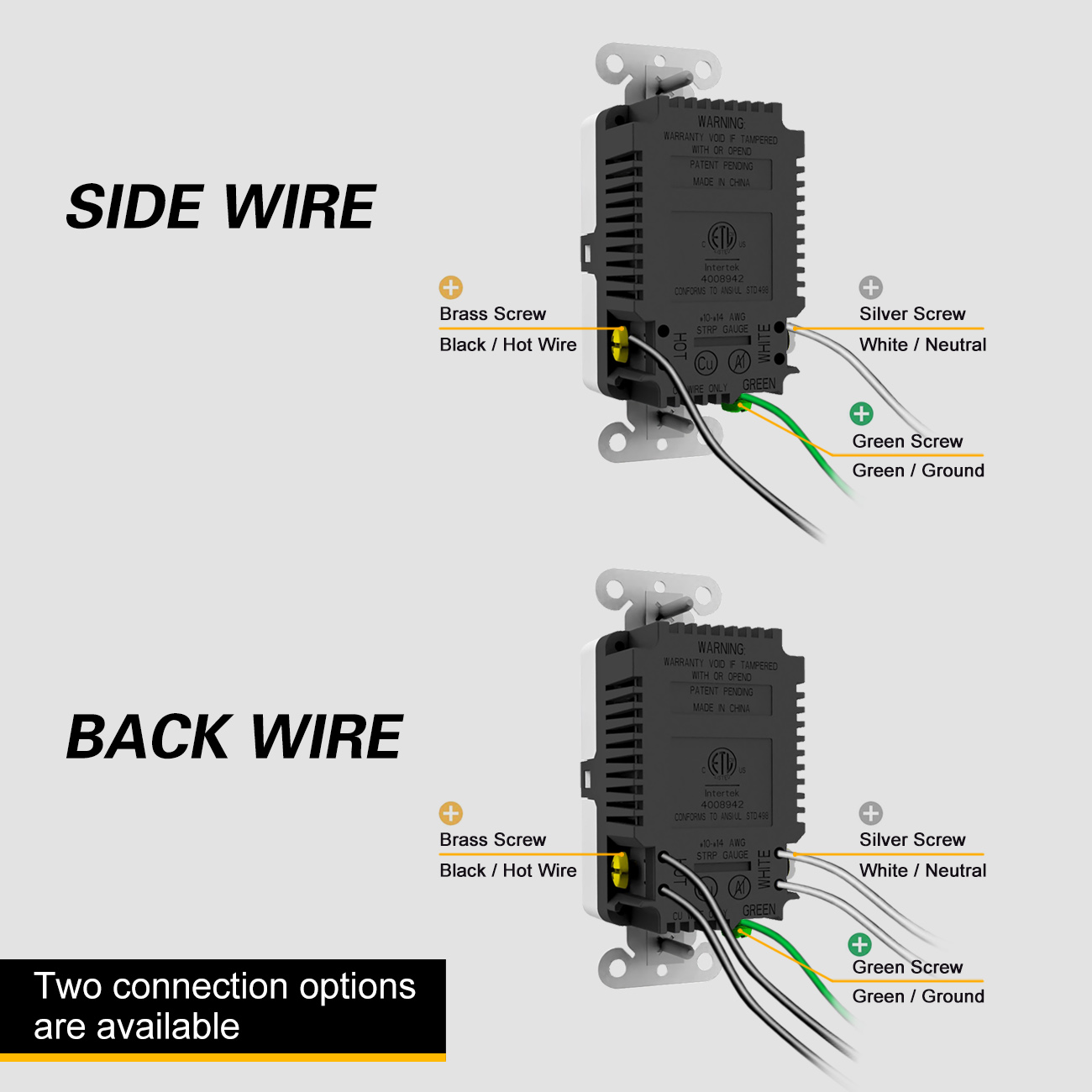Prakticky každý dnes vlastní smartfón, tablet alebo podobné elektronické zariadenia a väčšina týchto zariadení sa pri nabíjaní spolieha na kábel USB (Universal Serial Bus).Bohužiaľ, ak je váš dom vybavený štandardnými trojkolíkovými elektrickými zásuvkami, na nabíjanie týchto zariadení budete musieť použiť objemný USB adaptér, ktorý zaberá celú elektrickú zásuvku.Nebolo by vhodné, keby ste mohli jednoducho zapojiť kábel USB priamo do vyhradeného portu na zásuvke a nechať štandardné zásuvky voľné na iné použitie?Dobrá správa je, že to môžete dosiahnuť inštaláciou zásuvky USB.
USB zásuvkyOkrem tradičných elektrických zástrčiek s tromi kolíkmi obsahuje aj určené porty USB, ktoré vám umožňujú priamo zapojiť nabíjacie káble.A čo je ešte lepšie, inštalácia USB zásuvky je rýchla a jednoduchá úloha, ktorá si vyžaduje minimálne nástroje alebo elektrické znalosti.Ak ste pripravení modernizovať svoje nástenné zásuvky, čítajte ďalej.
Keď kupujete zásuvku USB, je nevyhnutné porozumieť rôznym typom portov USB, aby ste sa mohli informovane rozhodnúť na základe vašich špecifických požiadaviek.Medzi najbežnejšie typy portov USB patria:
1. USB typu A:
- Porty USB typu A sú pôvodné konektory USB.Majú plochý obdĺžnikový koniec, ktorý sa zapája do napájacieho adaptéra (napríklad do elektrickej zásuvky alebo počítača), a druhý koniec obsahuje iný konektor na pripojenie k vašim elektronickým zariadeniam.Konektor na konci zariadenia je často mini- alebo micro-USB, ktorý sa podobá miniatúrnej verzii štandardného konektora typu A.Tieto porty sa často používajú pre telefóny a fotoaparáty.Konektory USB typu A sú nevratné, čo znamená, že ich možno do napájacieho adaptéra alebo zariadenia zasunúť iba jedným smerom.Majú obmedzenia týkajúce sa výkonu a možností prenosu dát, vďaka čomu sú vhodnejšie pre menšiu elektroniku.
2. USB typu C:
- Konektory USB typu C boli predstavené v roku 2014 s cieľom nahradiť všetky ostatné konektory USB.Konektory typu C majú symetrický dizajn, ktorý vám umožňuje zapojiť ich do zariadenia v ľubovoľnom smere.Sú schopné zvládnuť vyššie elektrické zaťaženie v porovnaní s konektormi typu A, vďaka čomu sú vhodné na napájanie väčších zariadení, ako sú notebooky a tlačiarne, okrem telefónov a fotoaparátov.Konektory typu C môžu tiež nabíjať vaše zariadenia podstatne rýchlejšie ako konektory USB typu A.Zatiaľ čo niektoré USB káble môžu mať na jednom konci konektor Type-A a na druhom konci Type-C, štandardom sa čoraz viac stávajú káble s konektormi Type-C na oboch koncoch.
USB zásuvky sú k dispozícii s USB typu A, USB typu C alebo s kombináciou oboch.Keďže porty USB typu A sú stále rozšírené, ale konektory typu C sa stávajú štandardom pre elektroniku, vo všeobecnosti sa odporúča zakúpiť si zásuvku, ktorá obsahuje oba typy konektorov.
Inštalácia USB zásuvky:
Veci, ktoré budete potrebovať:
- USB zásuvka s čelným panelom
- Skrutkovač
- Bezdotykový tester napätia (voliteľné)
- Ihlové kliešte (voliteľné)
Ako nainštalovať zásuvku USB – pokyny krok za krokom:
Krok 1: Vypnite elektrinu do zásuvky:
- Aby ste zaistili svoju bezpečnosť pri inštalácii USB zásuvky, vypnite istič pripojený k elektrickej zásuvke, ktorú budete vymieňať, v hlavnom elektrickom paneli vášho domova.Po vypnutí ističa overte, že v zásuvke nie je elektrický prúd pomocou bezdotykového testera napätia alebo zapojením elektrického zariadenia.
Krok 2: Odstráňte starú zásuvku:
- Pomocou skrutkovača odskrutkujte skrutku, ktorá zaisťuje ozdobný kryt na prednej strane starého vývodu, a odstráňte kryt.Potom pomocou skrutkovača odskrutkujte horné a spodné skrutky, ktoré držia elektrickú zásuvku na plastovej krabici zabudovanej v stene–známy ako „spojovací box“.Opatrne vytiahnite zásuvku zo spojovacej skrinky, aby ste odkryli káble, ktoré sú k nej pripojené.
- Pomocou skrutkovača uvoľnite skrutky na bočnej strane zásuvky, ktoré držia vodiče na mieste–„koncové skrutky“.Nie je potrebné úplne odstrániť skrutky svoriek;jednoducho ich uvoľnite, kým sa drôty nedajú ľahko vytiahnuť.Tento postup zopakujte pre všetky vodiče a starú zásuvku odložte.
Krok 3: Pripojte zásuvku USB:
- Pripojte vodiče zo steny k príslušným skrutkám svoriek na bočnej strane zásuvky USB.
- Čierny „horúci“ vodič by sa mal pripojiť k mosadznej skrutke, biely „neutrálny“ vodič k striebornej skrutke a holý medený „uzemňovací“ vodič k zelenej skrutke.
- V závislosti od počtu zástrčiek na vašej USB zásuvke môže byť jeden alebo dva biele a čierne vodiče, ale vždy bude existovať jeden uzemňovací vodič.Niektoré zásuvky môžu mať označené svorky a farebne označené vodiče.
- Mnoho zásuviek vyžaduje, aby boli vodiče ovinuté okolo skrutky svorkovnice pred jej dotiahnutím, aby sa vodič zaistil na mieste.V prípade potreby použite ihlové kliešte na vytvorenie „háčika“ v tvare písmena U na odkrytom konci drôtu, ktorý mu umožní omotať sa okolo skrutky.Niektoré zásuvky môžu mať malú štrbinu, do ktorej možno vložiť odkrytý koniec vodičov.V tomto prípade vložte holý drôt do štrbiny a utiahnite skrutku svorky.
Krok 4: Nainštalujte zásuvku USB na stenu:
- Opatrne zasuňte elektrické vodiče a zásuvku USB do spojovacej skrinky.Zarovnajte skrutky na hornej a spodnej strane zásuvky USB so zodpovedajúcimi otvormi pre skrutky na spojovacej skrinke a pomocou skrutkovača zaskrutkujte skrutky, kým nebude zásuvka bezpečne pripevnená k spojovacej skrinke.
- Nakoniec pripojte novú čelnú dosku do zásuvky USB.Niektoré čelné dosky môžu byť pripevnené k výstupu jednou skrutkou v strede, zatiaľ čo iné majú po vonkajšom obvode sériu výstupkov, ktoré zapadajú do zodpovedajúcich štrbín na výstupe.
Krok 5: Obnovte napájanie a otestujte:
- Znovu zapojte istič do hlavného elektrického panela a otestujte zásuvku buď zapojením elektrického zariadenia, alebo pomocou bezkontaktného testera napätia.
Pomocou týchto krokov si môžete nainštalovať zásuvku USB vo svojom dome, čím sa zjednoduší nabíjanie elektronických zariadení a zároveň zostane vaše štandardné elektrické zásuvky voľné na iné použitie.
Čas uverejnenia: 1. novembra 2023